こんにちは。
現役ライバーのジュリです。
今回はHAKUNA(ハクナ)ライブ配信アプリについて解説していきます!
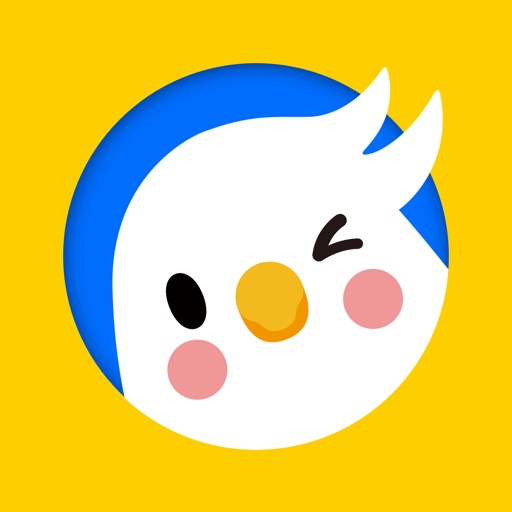

HAKUNA(ハクナ)ってライブ配信アプリ最近広告でよく見るけど、どんなアプリなの?

HAKUNA(ハクナ)は最近日本に上陸した、コラボ配信や、顔出しなしでラジオ配信ができるライブ配信アプリだよ。上手くいくとかなり稼げちゃうよ!
HAKUNA(ハクナ)ライブ配信アプリとは

HAKUNA(ハクナ)は2019年7月に日本に上陸した配信アプリです。
もともと海外でリリースされており、ダウンロード数もどんどん伸ばしています。
「ゆるコミュアプリHAKUNA」といわれており、その名の通り他のライブ配信アプリとは違ってゆるく気軽に配信が楽しめるアプリです。
HAKUNA(ハクナ)というライブ配信アプリは安全
HAKUNA(ハクナ)の運営会社は、株式会社MOVEFAST Companyで、HYPERCONNECTの日本法人です。
HYPERCONNECTは、全世界の人々が新しい友達になれることを目標にしたビデオ通話アプリ「AZAR」等を運営しています。
世界7ヶ国に拠点を持ち、日本では東京に会社があります。
HAKUNA(ハクナ)では、若い世代に人気の、アーティストとコラボCMを制作したり、アイドルが配信をしたりもしています。
HAKUNA(ハクナ)ライブ配信アプリの魅力
ラジオ配信ができる(ラジオモード)
HAKUNA(ハクナ)ではラジオ配信(音声のみ)ができます。顔出しなしで配信ができちゃいます!
今日は顔出しの気分じゃないな、空き時間にながら配信したいなって時に便利です。
それだけではなく、顔に自信がない方や、顔出しには抵抗がある方におすすめです。
配信はしたいが、他のアプリでは顔出しなしだとなかなか配信を見に来てくれる方が少ないなんて思っているあなたは必見です!

画像の矢印のように、Radioのところを選択しておけばラジオ配信ができます。
HAKUNA(ハクナ)はラジオ配信をしている方が大半なので、顔を出していないからファンがつかないなんてことはありません。
ラジオ配信だけでも十分に見てくれる方はいます。
配信中、ボタンひとつでラジオモード、ビデオモードはいつでも変更が可能なのでその時の気分によって変えてみましょう。

すっぴんの時や化粧中にも使えそうだね!
しかし、ボタン一つで簡単に画面が切り替わってしまうため、間違えて押してしまって映したくなかった自分の顔や部屋が映ってしまうということもあります。
私も使っていますが、不安な方はカメラカバーやシールを使用するのがおすすめです。
ARエフェクト
ARエフェクトで配信できる機能もあります。(Face ID対応のiOSデバイスのみ)
こちらもラジオ配信同様、顔出しなしで配信できます。
自分の動きに合わせてキャラクターが動いてくれるので、見てる側も配信している側も楽しいですね。
現在、男性と女性のエフェクト2種類から選ぶことができます。

ゲスト配信ができる(3人まで)
ゲスト配信とは、視聴者も一緒に配信に参加できる機能のことです。1~3人まで配信者と会話することができます。
配信を始める前に、「ゲスト人数を選択してください」というところを好きな人数に設定してみましょう。
配信が始まって変更することも可能です。
画面の下半分がゲスト画面になります。

話題に困ったときや、企画配信をする時等にこの機能を活用すると配信が盛り上がりそうですね。また、視聴者との距離も縮まり、応援されやすくなります。
ゲスト配信は、誰でもゲストとして配信に参加できるオープンモードと、フォロワーだけを招待できる招待モードを選択できます。
配信中に変更可能です。
その為、知らない人が勝手にゲストに参加できないようにも設定できるので安心です。
ライバルが少なく稼ぎやすい
HAKUNA(ハクナ)はまだまだ新しい配信アプリなので、ライバルが少ないです。
これからユーザー数が伸びると予想するので、今のうちからHAKUNA(ハクナ)で配信を始めると将来的に人気者になれる可能性があります。
そしてHAKUNAには、新規登録すると配信者に送ることができるスターや、レベルを上げると貰えるダイヤもあるので、アイテムを送りやすく、稼ぎやすいです。

今がハクナを始めるチャンスなんだね。僕も今日から始めて人気者になるぞー。
HAKUNA(ハクナ)ライブ配信アプリの始め方
それでは、HAKUNA(ハクナ)の始め方を紹介します。
簡単に始めることができるので、是非登録してみてください。
HAKUNA(ハクナ)に登録
まず、アプリをダウンロードします。
↓こちらをクリックでダウンロードできます。
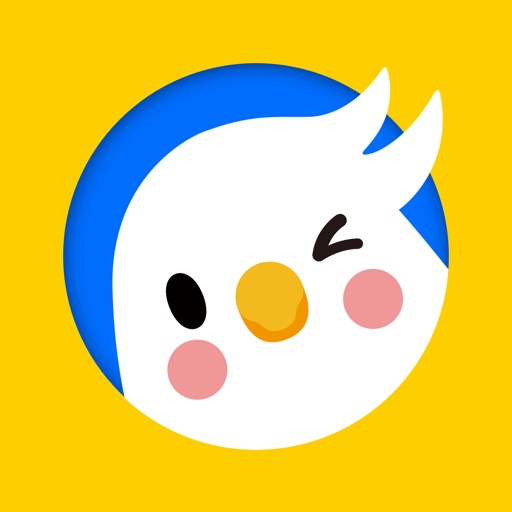
そして、アプリを開くとこのような画面が出てきます。

Google、Facebook、Twitterのいずれかでログインすることができます。
ログインするを押し、案内に沿って進めていくと、利用規約が出てきます。

内容を確認しすべてに同意し継続するを押します。

次に、会員登録画面が出てきます。
ユーザー名、生年月日、性別を入力し、継続するを押します。

画像を変更したい場合、カメラのマークを押すと好きな画像に変えれるよ。後で変更することもできるよ。

最後に、カメラ、マイク、通知(任意)を許可し、継続するを押すと登録が完了します。
プロフィール作成
続いて、プロフィールの設定方法です。

右下にある人のマークを押します。
すると上の画像のような画面になるので、右上の編集ボタンを押してください。

プロフィール編集という画面が出てきたら、画像、ユーザー名を編集することができます。
ステータスも任意で入力できるので、入れたい方は入力しましょう。

ステータスを入力すると、プロフィールを開いたときの赤線の部分に表示されます。
入力が終わり、完了を押すとプロフィール設定が終わります。









コメント